Como adicionar widget de câmera no Samsung Galaxy

A atualização do One UI 6 permite que os usuários adicionem widgets de câmera em telefones Samsung Galaxy para personalizar como desejarem.
Você criptografou sua unidade flash usando o BitLocker To Go e agora seus dados estão protegidos contra olhares indiscretos. Para qualquer pessoa sem sua senha, seus arquivos são incompreensíveis. Infelizmente, se você perder sua senha do BitLocker, seus dados permanecerão tão indecifráveis para você quanto para os outros. Felizmente, se você salvou a chave de recuperação durante a configuração inicial do BitLocker, não deverá ter problemas para desbloquear a unidade e resgatar seus dados. Depois que a unidade for desbloqueada, você poderá alterar sua senha para evitar esse problema no futuro. Neste tutorial, explicaremos tudo o que você pode fazer se esquecer a senha do BitLocker de uma unidade USB:
Conteúdo
Como recuperar os dados em uma unidade USB criptografada do BitLocker se você esqueceu sua senha
Se você tiver uma unidade USB criptografada com o BitLocker e não se lembrar mais da senha, só há uma maneira de acessá-la. Você só pode fazer isso usando a chave de recuperação do BitLocker . Essa é uma senha numérica exclusiva de 48 dígitos que foi criada pelo BitLocker para você quando você criptografou essa unidade USB . Aqui estão as etapas que você deve seguir para acessar uma unidade USB criptografada do BitLocker se você esqueceu sua senha:
Antes de tudo, conecte sua unidade USB criptografada a uma porta USB em seu computador ou dispositivo Windows 10 e tente abri-la e desbloqueá-la com o Explorador de Arquivos . Como você não se lembra da senha do BitLocker para a unidade USB, em vez de digitá-la, clique ou toque em Mais opções .
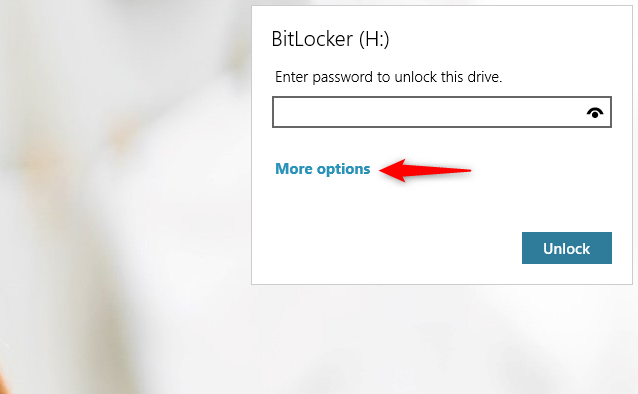
O link Mais opções da caixa de diálogo de desbloqueio da unidade BitLocker
A janela de diálogo do BitLocker deve mostrar uma opção chamada "Inserir chave de recuperação". Clique ou toque nele.
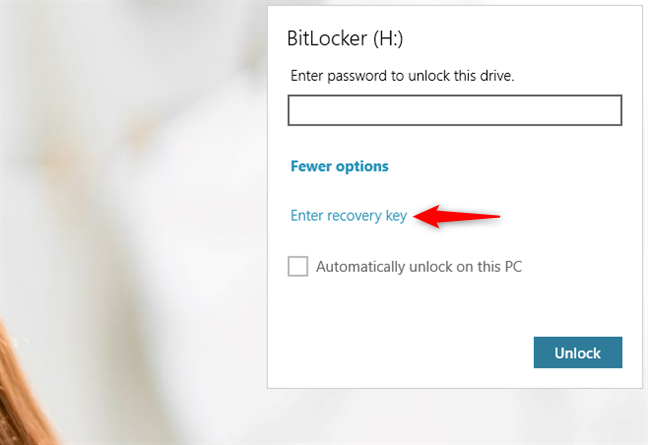
A opção Enter recovery key do pop-up do BitLocker
Assim que você fizer isso, o BitLocker solicitará que você "Digite a chave de recuperação de 48 dígitos para desbloquear esta unidade " .
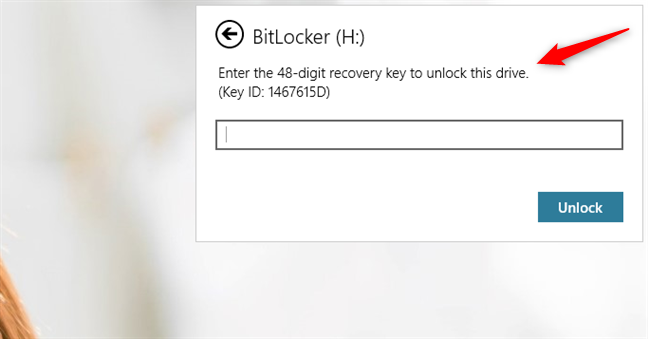
O campo de chave de recuperação da janela de desbloqueio do BitLocker
Dependendo de como e onde você escolheu salvar a chave de recuperação do BitLocker, você pode encontrá-la em vários lugares:
Veja o que fazer em cada caso:
Como usar a chave de recuperação USB BitLocker de um arquivo de texto
Se você optar por salvar a chave de recuperação em um arquivo de texto ao ativar o BitLocker em sua unidade USB, será necessário lembrar onde salvou esse arquivo e abri-lo. Copie a linha da chave de recuperação do arquivo BitLocker Recovery Key [Drive ID].txt .
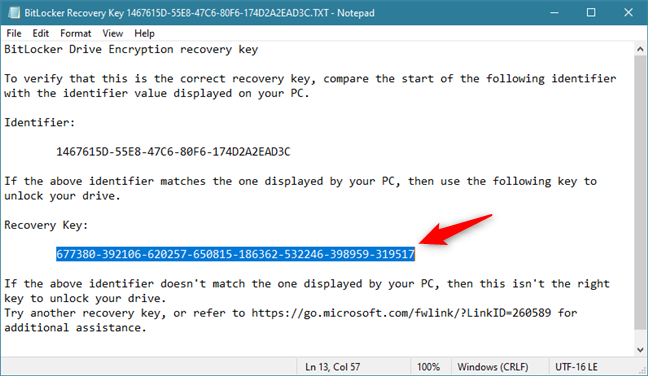
A chave de recuperação do BitLocker salva em um arquivo
Em seguida, cole a chave de recuperação do BitLocker na janela de diálogo BitLocker da unidade USB e pressione Desbloquear .
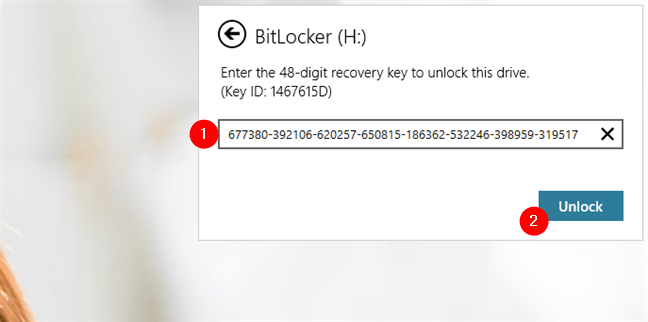
Usando uma chave de recuperação para desbloquear uma unidade USB BitLocker
Depois que a chave de recuperação do BitLocker for aceita, sua unidade flash será aberta automaticamente no Explorador de Arquivos .
Como obter a chave de recuperação USB BitLocker da sua conta da Microsoft
Ao habilitar o BitLocker em sua unidade USB, você pode ter decidido salvar a chave de recuperação do BitLocker em sua conta da Microsoft . Nesse caso, use um navegador da Web para entrar em sua conta da Microsoft e obter a chave desta seção: Chaves de recuperação do BitLocker . Se você tiver várias unidades USB criptografadas com o BitLocker, encontre aquela que você precisa para desbloquear e copie sua chave de recuperação .
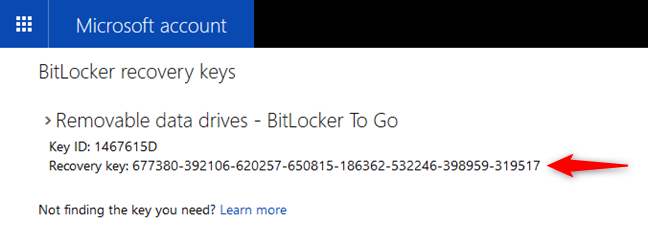
A lista de chaves de recuperação do BitLocker armazenadas em uma conta da Microsoft
Cole a chave de recuperação na janela de diálogo do BitLocker do seu PC com Windows 10 e pressione o botão Desbloquear .
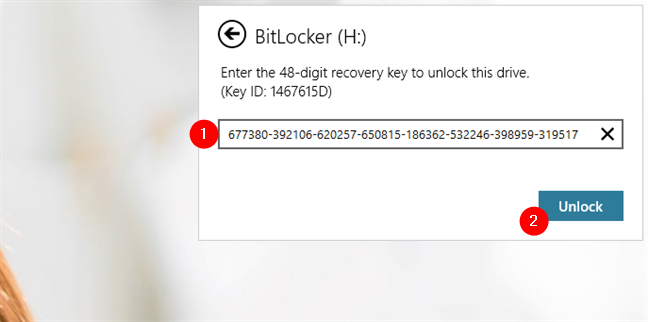
Usando a chave de recuperação para obter acesso a uma unidade USB criptografada pelo BitLocker
Se a chave de recuperação do BitLocker estiver correta, a unidade USB criptografada pelo BitLocker agora deve ser aberta automaticamente no Explorador de Arquivos .
Como usar a chave de recuperação USB BitLocker de um papel que você imprimiu
Caso tenha decidido imprimir a chave de recuperação ao ativar o BitLocker em sua unidade USB, procure por esse pedaço de papel. Deve ficar assim:
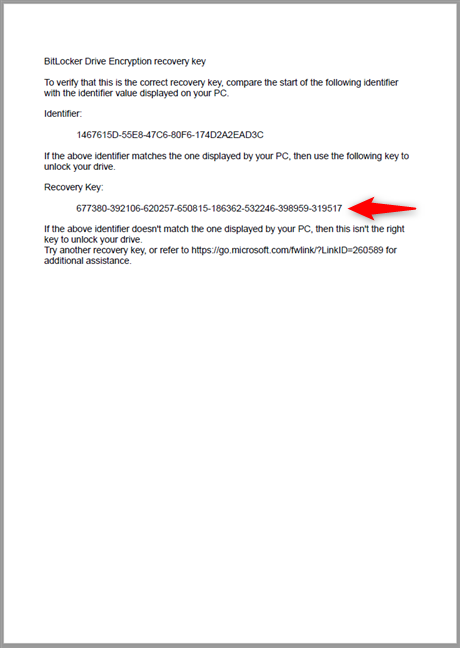
A chave de recuperação do BitLocker impressa em um papel
Digite toda a chave de recuperação numérica do BitLocker de 48 dígitos no pop-up do BitLocker do seu computador ou dispositivo Windows 10. Em seguida, pressione o botão Desbloquear .
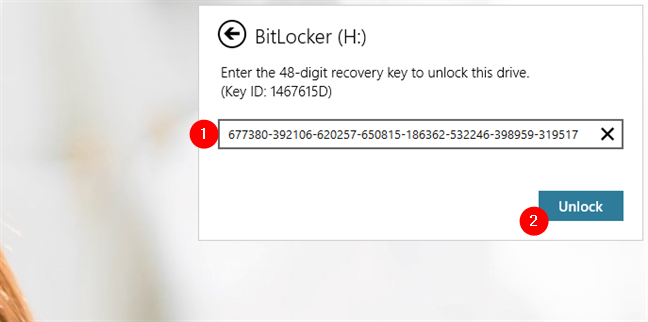
Desbloquear uma unidade USB criptografada com sua chave de recuperação BitLocker
Se você digitou a chave de recuperação corretamente, o Explorador de Arquivos deve agora abrir sua unidade USB criptografada.
Altere a senha esquecida da unidade USB do BitLocker por uma nova
Depois de obter acesso à unidade USB criptografada do BitLocker, considere criar uma nova senha para ela. Caso contrário, você deve inserir novamente a chave de recuperação do BitLocker sempre que quiser usar a unidade criptografada. Para alterar a senha do BitLocker que você esqueceu, abra o Explorador de Arquivos , clique com o botão direito do mouse ou pressione e segure na unidade USB e selecione "Alterar senha do BitLocker".
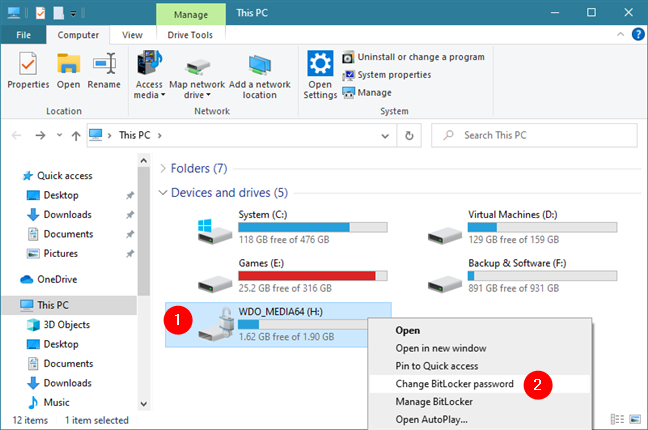
Alterar senha do BitLocker
Essa ação abre uma janela chamada Criptografia de Unidade de Disco BitLocker, na qual é solicitada a senha antiga antes de inserir uma nova. Como você não conhece a senha antiga (o motivo de estar aqui), você deve escolher a opção "Redefinir uma senha esquecida" .
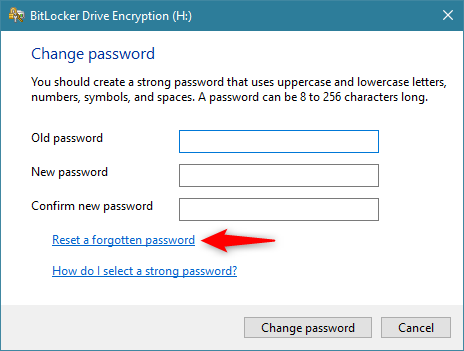
Redefinir uma senha esquecida
Digite a nova senha para a unidade USB criptografada do BitLocker e certifique-se de não esquecê-la novamente. Depois de inserir a senha duas vezes, pressione Concluir .
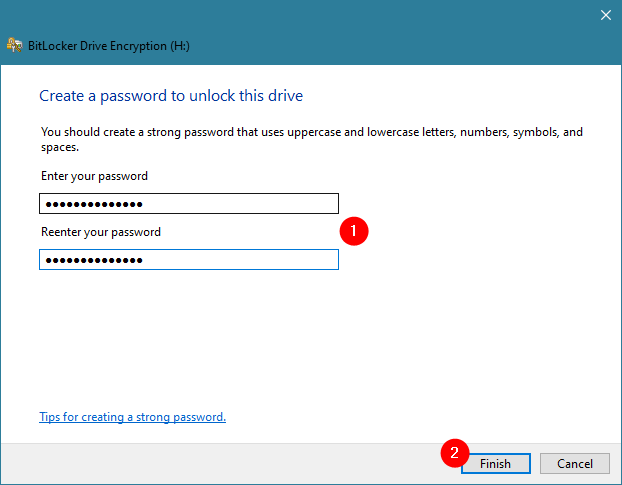
Criando uma nova senha do BitLocker para a unidade USB
Você deve receber uma confirmação de que a senha da unidade USB criptografada pelo BitLocker foi alterada com sucesso e pronto!
DICA: Se preferir desabilitar completamente o BitLocker para sua unidade USB, você também pode fazer isso. Basta seguir as etapas deste guia: Como desabilitar a criptografia do BitLocker To Go e remover a senha de desbloqueio .
E se eu não tiver a chave de recuperação do BitLocker para a unidade USB? Posso recuperar meus dados?
Há também a possibilidade de você ter esquecido a senha de uma unidade USB criptografada com BitLocker e sua chave de recuperação. A má notícia, nesse caso, é que os dados que você tinha nele são perdidos para sempre. A única coisa que você pode fazer é formatar essa unidade USB e usá-la como nova. Se precisar de ajuda com isso, confira este tutorial: 2 maneiras de formatar um cartão SD, um cartão de memória USB ou uma partição de disco rígido no Windows .
Você conseguiu recuperar sua unidade USB criptografada pelo BitLocker?
Agora que você entende como resgatar seus dados, mesmo que tenha esquecido sua senha, deve haver pouco impedimento de proteger seus dados com o BitLocker. Se você mantiver sua chave de recuperação segura, nunca terá problemas para acessar seus dados. Experimente este recurso útil e sinta-se à vontade para nos deixar comentários sobre sua experiência ou fazer perguntas.
A atualização do One UI 6 permite que os usuários adicionem widgets de câmera em telefones Samsung Galaxy para personalizar como desejarem.
No artigo a seguir, apresentaremos as operações básicas para recuperar dados excluídos no Windows 7 com a ferramenta de suporte Recuva Portable. Com o Recuva Portable, você pode armazená-lo em qualquer USB conveniente e usá-lo sempre que precisar. A ferramenta é compacta, simples e fácil de usar, com alguns dos seguintes recursos:
Descubra tudo sobre o Paint no Windows 10: como usar sua interface, abrir e editar imagens, adicionar texto, formas, e muito mais. Dicas essenciais para otimizar seu uso do Paint.
Descubra onde está a Lixeira no Windows 10 e 11 e aprenda todas as maneiras de acessá-la, incluindo o acesso à pasta oculta $Recycle.Bin.
Descubra como gerenciar guias no Microsoft Edge como um profissional para aumentar sua produtividade. Feche abas, abra novas abas, atualize abas, etc.
Aprenda como controlar o volume no Windows 10 e Windows 11 com este guia abrangente. Descubra como ajustar o volume usando atalhos de teclado, controles no sistema e dispositivos externos.
Como abrir o Explorador de Arquivos no Windows 10 e Windows 11, ou Windows Explorer no Windows 7. Aqui estão todos os atalhos do Explorador de Arquivos.
Aprenda como iniciar o aplicativo Microsoft Paint no Windows 10 e 11 utilizando diferentes métodos, incluindo o comando mspaint.
Aprenda como mudar o tipo de conta de usuário padrão para administrador no Windows 10. Descubra 6 métodos eficazes para gerenciar contas de usuário.
Aprenda a gerenciar contas de usuário e grupos de usuários no Windows 10 usando a ferramenta Usuários e Grupos Locais (lusrmgr.msc).
Como criar um link para um arquivo, pasta ou biblioteca em seu computador Windows e enviá-lo para outras pessoas. Aprenda a copiar um caminho de arquivo como um link de forma eficaz.
Aprenda como alterar permissões de aplicativos no Windows 10, definindo quais aplicativos têm acesso a recursos como câmera e localização.
Aprenda a abrir o PowerShell no Windows 10 e Windows 11, inclusive como administrador. Dicas práticas e métodos eficientes para uso.
Como se conectar a um servidor FTP do Windows 10 usando o Explorador de Arquivos. Tutorial completo para gerenciar arquivos e pastas em um servidor FTP.
Aprenda a imprimir uma imagem grande como um pôster em várias páginas utilizando o Paint do Windows 10, de forma fácil e eficiente.
Se você não precisa mais usar o Galaxy AI no seu telefone Samsung, você pode desativá-lo com uma operação muito simples. Aqui estão as instruções para desativar o Galaxy AI em telefones Samsung.
Se você não precisa usar nenhum personagem de IA no Instagram, você também pode excluí-lo rapidamente. Aqui está um guia para remover caracteres de IA no Instagram.
O símbolo delta no Excel, também conhecido como símbolo de triângulo no Excel, é muito utilizado em tabelas de dados estatísticos, expressando números crescentes ou decrescentes, ou quaisquer dados de acordo com a vontade do usuário.
Além de compartilhar um arquivo do Planilhas Google com todas as planilhas exibidas, os usuários podem optar por compartilhar uma área de dados do Planilhas Google ou compartilhar uma planilha no Planilhas Google.
Os usuários também podem personalizar para desativar a memória do ChatGPT quando quiserem, tanto nas versões para dispositivos móveis quanto para computadores. Aqui estão as instruções para desabilitar o armazenamento do ChatGPT.
Por padrão, o Windows Update verifica automaticamente se há atualizações e você também pode ver quando foi a última atualização. Aqui está um guia para ver quando o Windows foi atualizado pela última vez.
Basicamente, a operação para excluir o eSIM no iPhone também é simples para nós seguirmos. Aqui estão as instruções para remover o eSIM do iPhone.
Além de salvar Live Photos como vídeos no iPhone, os usuários podem converter Live Photos para Boomerang no iPhone de forma muito simples.
Muitos aplicativos ativam o SharePlay automaticamente quando você faz uma chamada de vídeo pelo FaceTime, o que pode fazer com que você pressione acidentalmente o botão errado e estrague a chamada de vídeo que está fazendo.
Quando você ativa o Click to Do, o recurso funciona e entende o texto ou a imagem em que você clica e então faz julgamentos para fornecer ações contextuais relevantes.
Ligar a luz de fundo do teclado fará com que ele brilhe, o que é útil ao operar em condições de pouca luz ou para deixar seu canto de jogo mais fresco. Há quatro maneiras de ligar as luzes do teclado do laptop para você escolher abaixo.
Há muitas maneiras de entrar no Modo de Segurança no Windows 10, caso você não consiga entrar no Windows e entrar. Para entrar no Modo de Segurança do Windows 10 ao iniciar seu computador, consulte o artigo abaixo do WebTech360.
A Grok AI agora expandiu seu gerador de fotos de IA para transformar fotos pessoais em novos estilos, como criar fotos no estilo Studio Ghibli com filmes de animação famosos.
O Google One AI Premium está oferecendo um teste gratuito de 1 mês para os usuários se inscreverem e experimentarem muitos recursos atualizados, como o assistente Gemini Advanced.
A partir do iOS 18.4, a Apple permite que os usuários decidam se querem ou não mostrar pesquisas recentes no Safari.




























